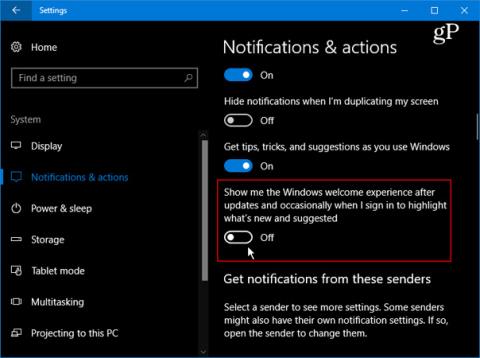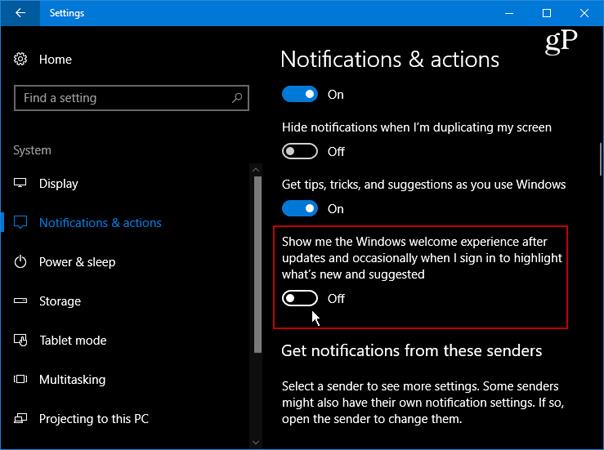I Windows 10 Creator Update utgitt forrige uke, vil det være en installasjonsperiode etterfulgt av en velkomstskjerm med fremragende Microsoft-funksjoner.
Det er imidlertid ikke alle som er fan av denne velkomstsiden fordi noen brukere allerede har planer om å bruke Windows etter hensikten, eller de kjenner allerede til alle disse funksjonene, så det å vise denne velkomsten forårsaker noen ganger ubehag for brukerne.
Microsoft har implisitt lagt til et alternativ for å deaktivere denne velkomstskjermen fra Creators Update og utover. Dette betyr at dette alternativet trer i kraft fra Fall Creators Update for alle brukere.
Slik slår du av velkomstskjermen for Windows 10 Update
Åpne Innstillinger-appen . Naviger til system, varsler og handlinger .
Se etter alternativet som heter Vis meg Windows-velkomstopplevelsen etter oppdateringer og av og til når jeg logger på for å fremheve det som er nytt og foreslått.
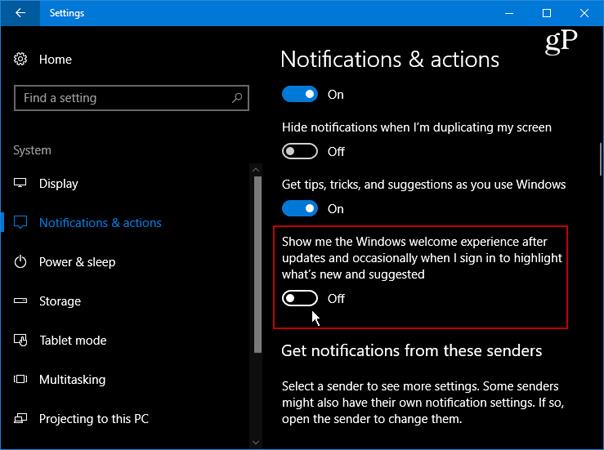
Skru det av.
Det er gjort! Nå vil du ikke lenger bli plaget av velkomstskjermen med Windows-funksjonsoppdateringer. Lykke til!